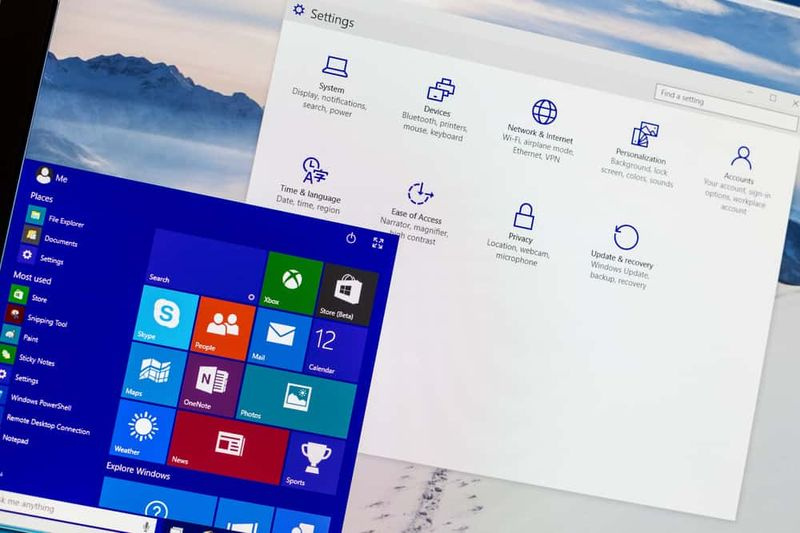Как да инсталирам Minecraft Windows 10 Shaders
Искате ли да инсталирате Minecraft Шейдъри за Windows 10? Ако да, тогава сте на правилното място. Minecraft няма елегантна графика от висок клас. Тъй като това е игра, направена от блокове, потребителите лесно я правят да изглежда много по-добра, отколкото от кутията с пакети с текстури. Пакетите с текстура са най-добрите, но ако трябва да добавите свръх-истински външен вид към Minecraft. Тогава шейдърите са пътят. Хайде да разгледаме как да инсталираме Shaders на Minecraft UWP за Windows 10.
Шейдъри за Minecraft UWP
Няма много шейдъри за Minecraft UWP. Но тези нюанси, които са създадени за модела Java, не могат да работят с UWP модела на играта. Това обаче означава, че изборът ви ще бъде намален. Също така все още можете да намерите някои добре изглеждащи шейдъри за играта. Само не забравяйте, че е създаден за версията на UWP или Windows 10 на приложението. За публикацията ще продължим с Chocapic Shaders. Просто продължете напред и прегледайте всеки друг шейдър и го инсталирайте. Той ще се инсталира като .mcpack файл.
Инсталирайте шейдъри за Minecraft UWP
Преместете се в папката, в която сте инсталирали Shader. По подразбиране той ще бъде анализиран като файл, който можете да отворите с Minecraft. Докоснете го два пъти и той ще отвори Minecraft. След това ще видите съобщение ‘Import Started’.
Отнема няколко секунди, така че трябва да видите друг текст, в който се казва, че импортирането е било успешно.
Докоснете бутона Настройки на началния екран на играта и след това изберете „Глобални ресурси“ от лявата колона. Вдясно ще видите шейдъра, който сте включили. Изберете го и докоснете бутона плюс, за да го включите. Придвижете се до главния екран.
Шейдърът обаче се зарежда за няколко секунди, но когато го направи, изгледът зад бутоните ще се промени напълно, за да отрази включените от вас шейдъри. Продължете напред и заредете свят, в който да играете.
Деинсталирайте шейдърите
Ако искате да изтриете шейдър от Minecraft. След това просто го разтоварете, така че текстурата по подразбиране да се зареди или можете да я деинсталирате напълно. Ако искате да разтоварите шейдър, преминете към Minecraft, докоснете бутона Настройки. След това от лявата колона изберете Глобални ресурси. В десния прозорец изберете шейдъра и докоснете бутона минус под него. Това ще го разтовари.
Ако искате да го деинсталирате, просто щракнете върху Win + R клавишна комбинация, за да отворите отново полето за изпълнение. Въведете следното и щракнете върху клавиша Enter.
%LocalAppData%
Когато папката се отвори, преместете се на следното място и премахнете шейдъра от папката ‘resource_packs’.
Пакети Microsoft.MinecraftUWP_8wekyb3d8bbwe LocalState games com.mojang resource_packs
Недостатък
За съжаление Shaders забавят Minecraft или се нуждаят от по-способна система, за да може играта да работи перфектно или гладко. Вероятно виждате модела на UWP да се забави след инсталиране на шейдър.
Въпреки това, Minecraft UWP шейдърът е идентичен с пакет текстури с известна разлика. Тези разграничения са по-изразени при модела Java, но не много при версията UWP. Тук ще трябва да организирате собствените си очаквания.
Заключение:
Ето всичко за инсталиране на шейдъри за Minecraft Windows 10. Полезна ли е тази статия? Трябва ли някога да се опитате да го инсталирате? Ако отговорът е да, споделете своя опит с нас в раздела за коментари по-долу! Кажете ни вашата мисъл в раздела за коментари по-долу!
Прочетете също:
- Как да препратите текстово съобщение в Android
- Как да разрешим срива в Minecraft